PS怎么创建参考线
来源:网络收集 点击: 时间:2024-02-19【导读】:
在用ps软件修图的时候,为了更加准确,我们会添加参考线,下面介绍了两种添加参考线的方法,具体操作步骤如下:品牌型号:联想小新Air14Plus系统版本:Windows10软件版本:Photoshopcs6ps中怎样添加参考线(方法1)1/5分步阅读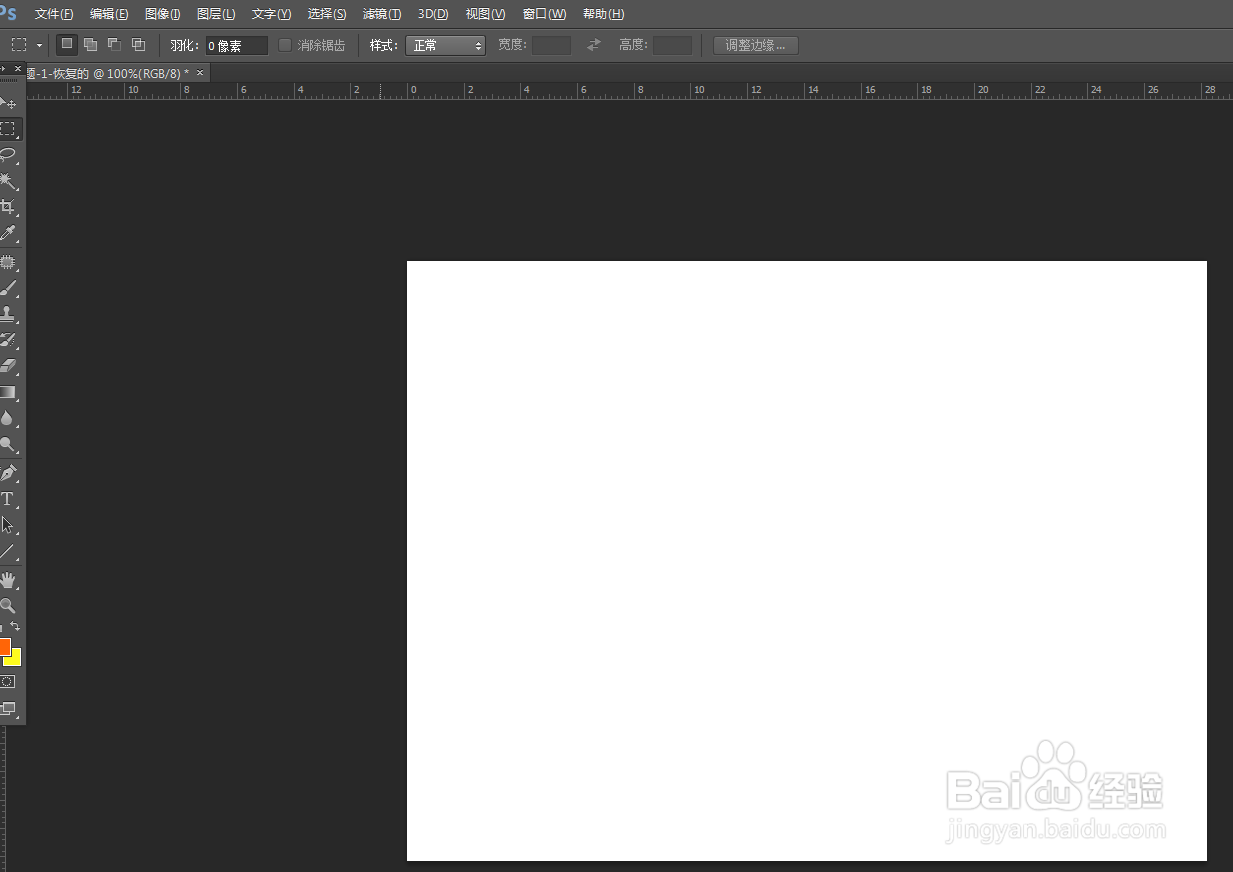 2/5
2/5 3/5
3/5 4/5
4/5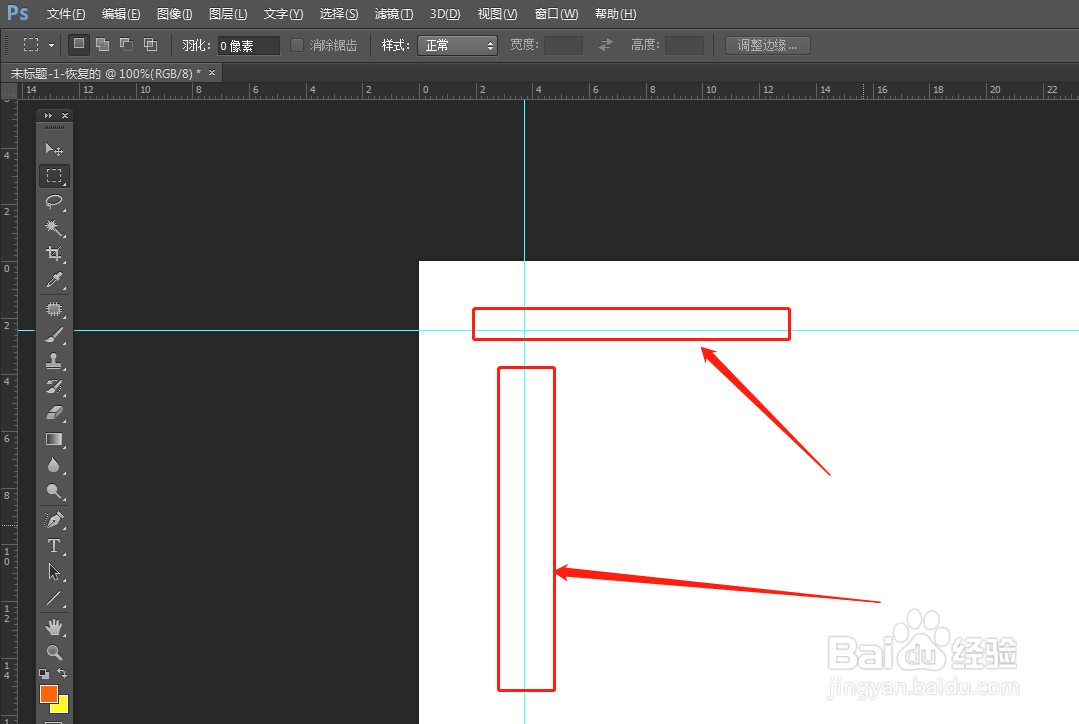 5/5
5/5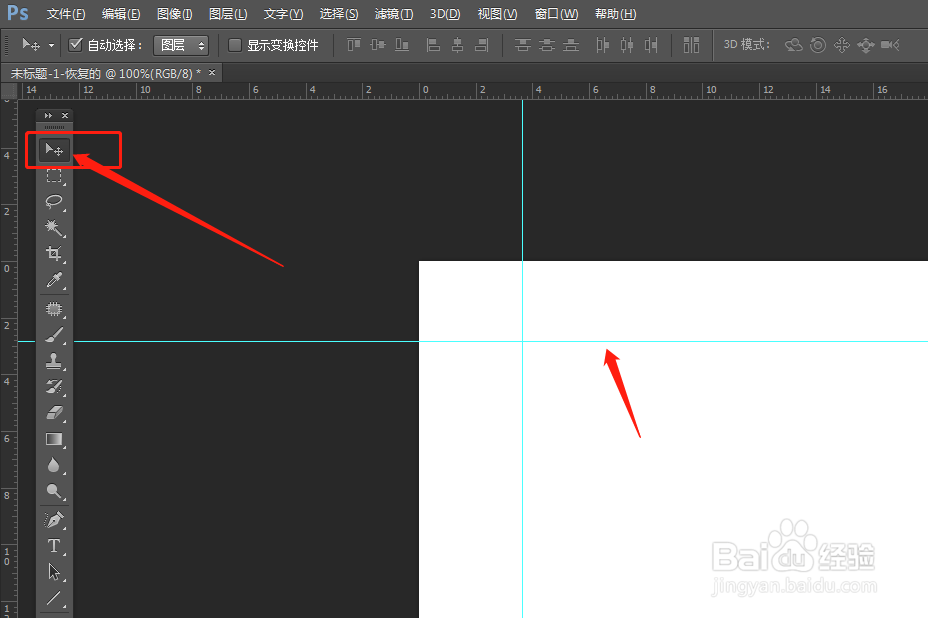 ps中怎样添加参考线(方法2)1/3
ps中怎样添加参考线(方法2)1/3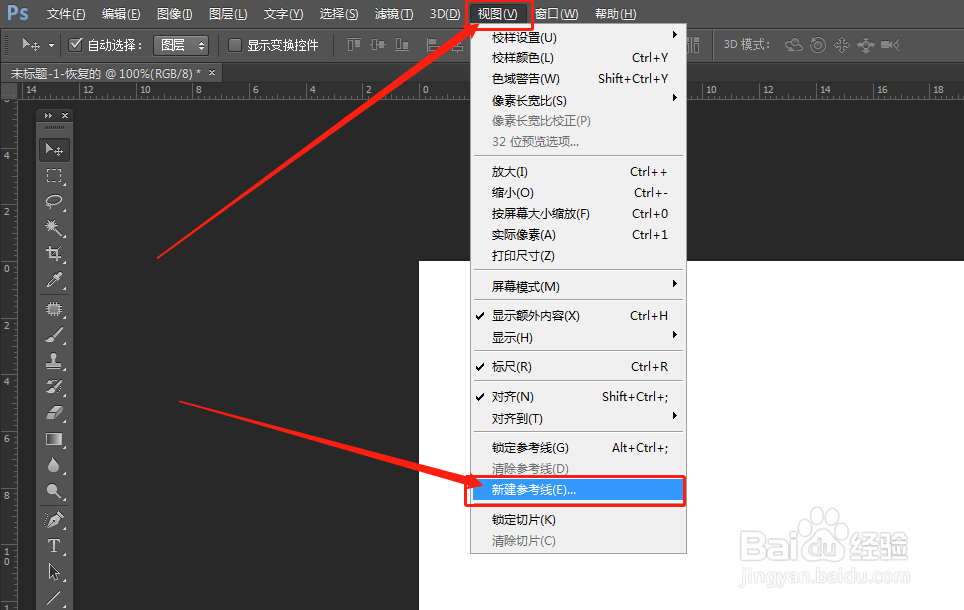 2/3
2/3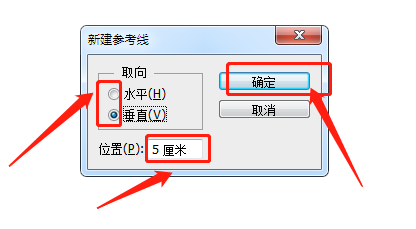 3/3
3/3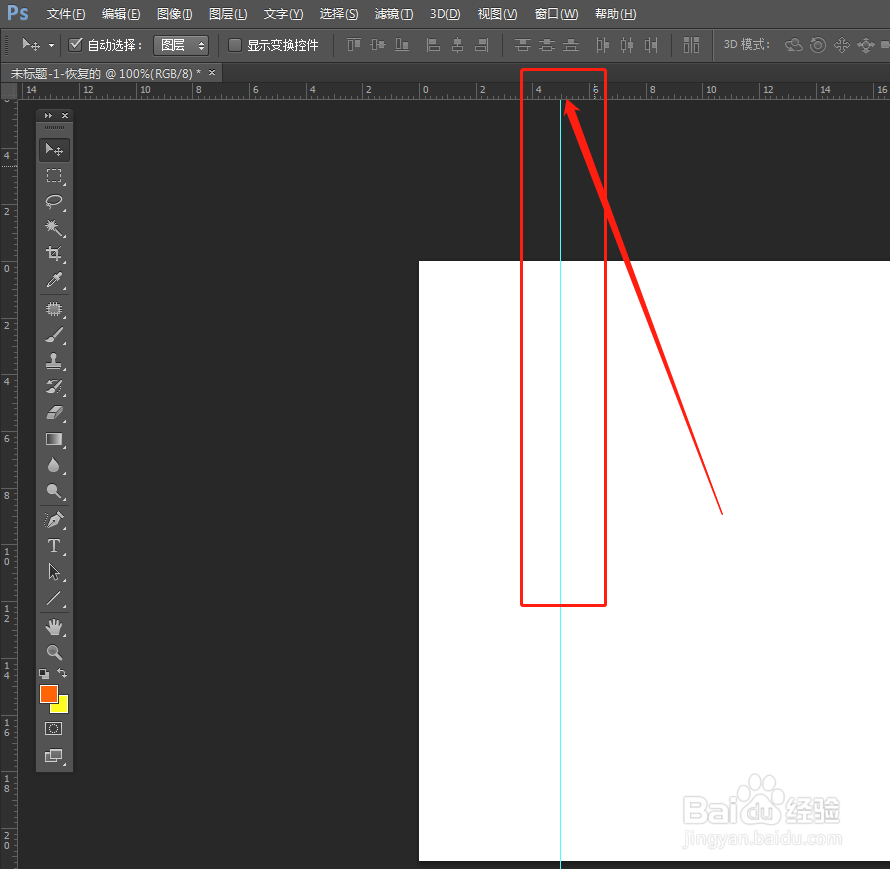 PS新建参考线
PS新建参考线
创建新文档
先在ps中,“文件”——“新建”创建一个新文档。
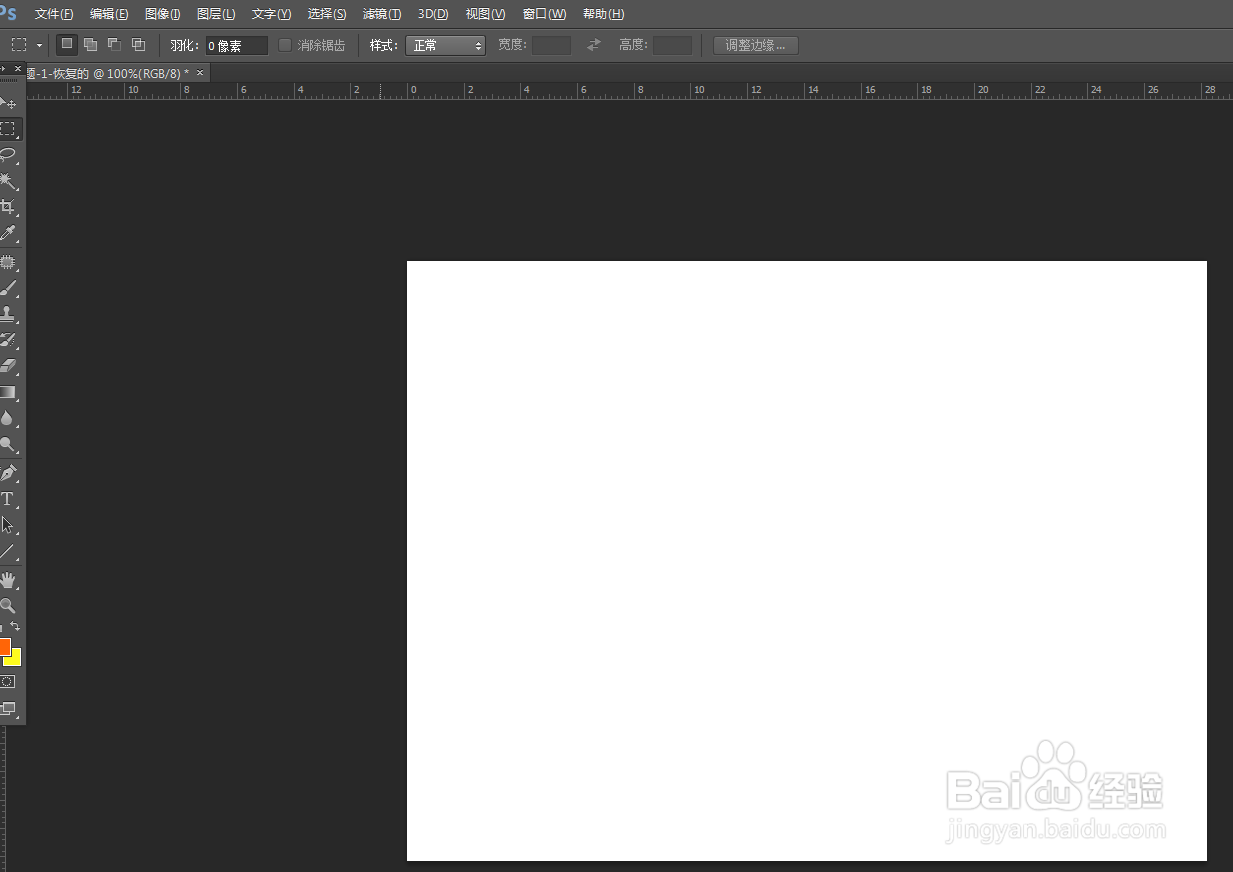 2/5
2/5“视图”——“标尺”
在ps顶部菜单栏找到“视图”选项,点击“视图”打开下拉菜单,我们在下拉菜单中找到“标尺”选项,点击它。快捷键是Ctrl+R
 3/5
3/5如下图所示,ps软件窗口中上方和左侧分别出现一个标尺。
 4/5
4/5在标尺处,按住鼠标左键,拖动
在上方标尺处,按住鼠标左键,同时向下拖动,形成一条蓝色的参考线。
按照同样的方法,在左侧拖出一条参考线,这样ps软件中水平和垂直方向的参考线都有了。
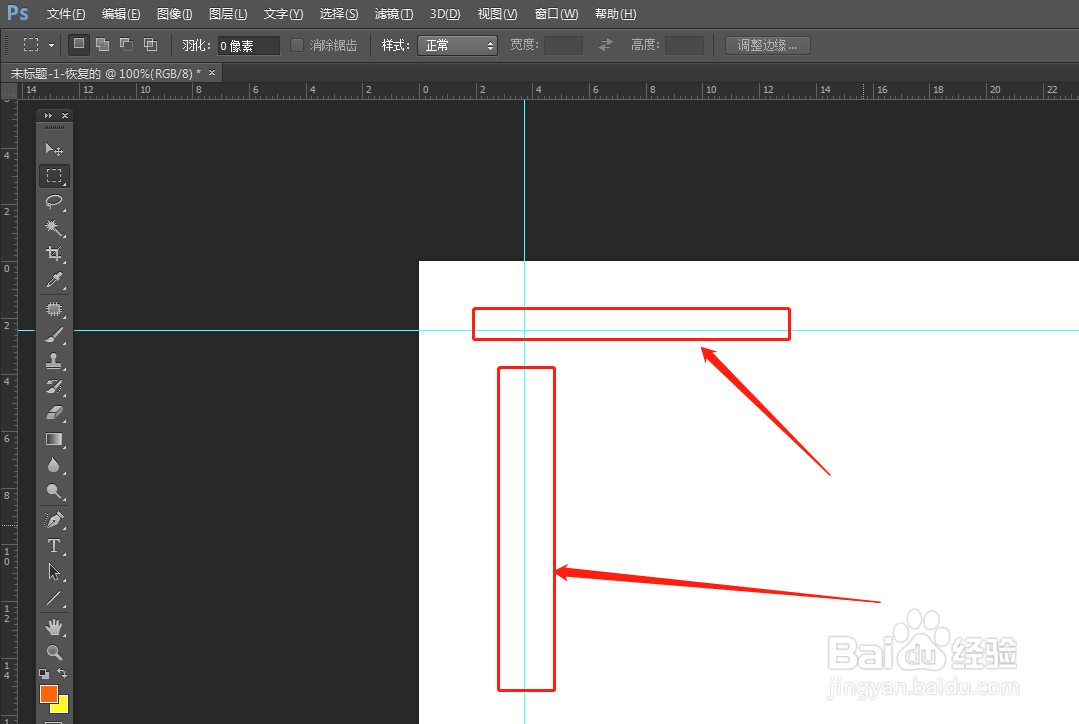 5/5
5/5删除参考线
鼠标选择左侧移动工具后,把鼠标放到参考线上,拖回到标尺那里就可以了。
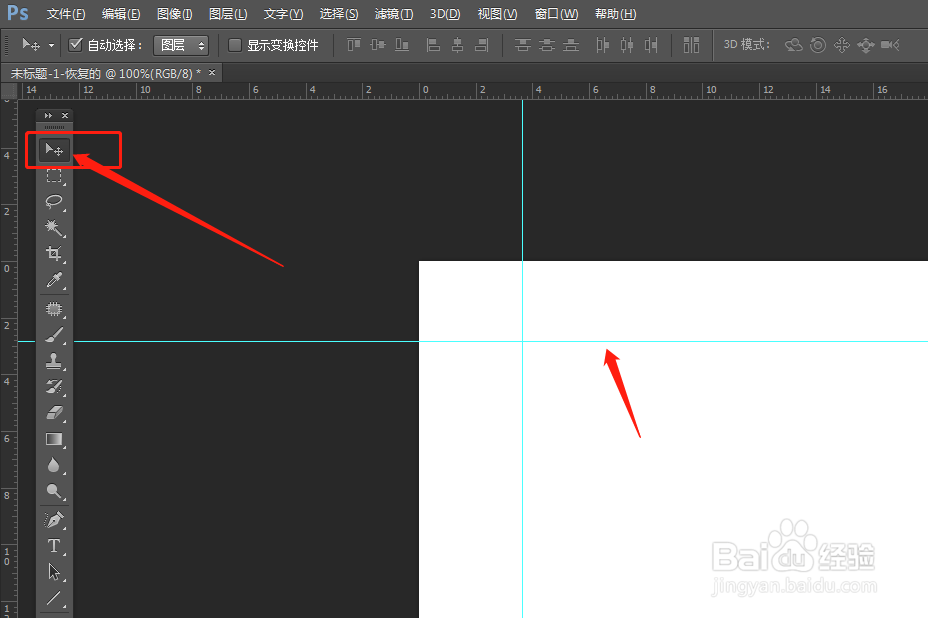 ps中怎样添加参考线(方法2)1/3
ps中怎样添加参考线(方法2)1/3“视图”——“新建参考线”
我们点击ps顶部菜单栏里的“视图”选项,点击下拉菜单里面的“新建参考线”。
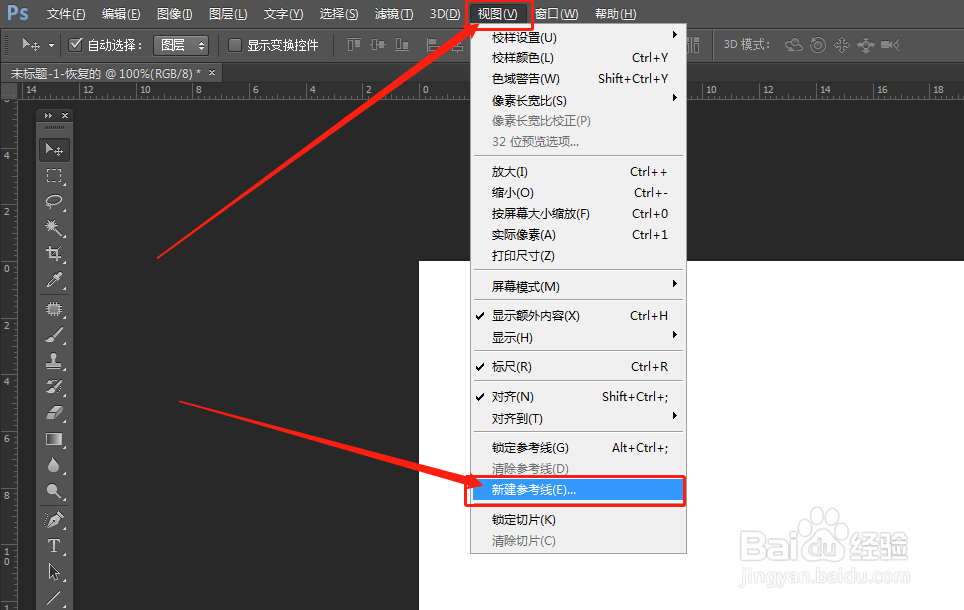 2/3
2/3设置参考线的位置与方向
在弹出的新建参考线对话框中,选择参考线的方向和位置,点击“确定”。
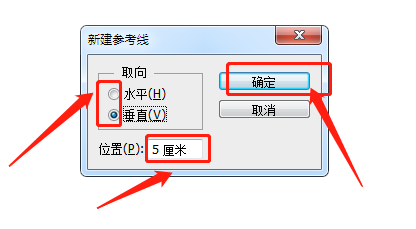 3/3
3/3如下图,在5厘米的位置出现了一条垂直参考线。可以再用同样的方法建水平参考线。
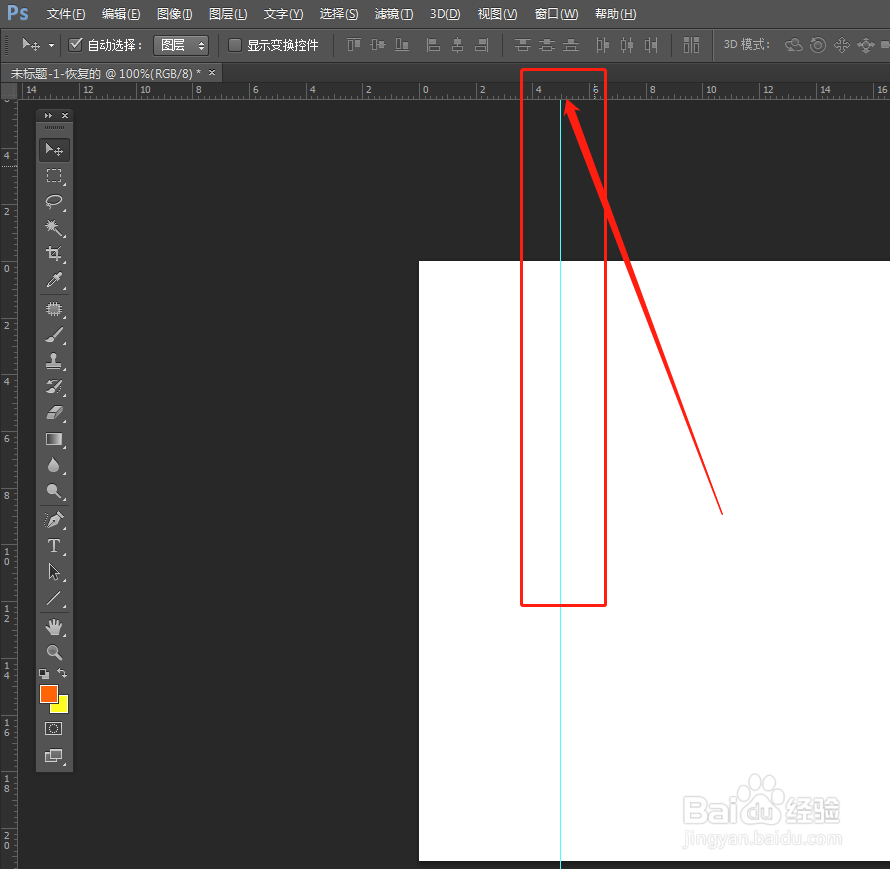 PS新建参考线
PS新建参考线 版权声明:
1、本文系转载,版权归原作者所有,旨在传递信息,不代表看本站的观点和立场。
2、本站仅提供信息发布平台,不承担相关法律责任。
3、若侵犯您的版权或隐私,请联系本站管理员删除。
4、文章链接:http://www.1haoku.cn/art_72363.html
上一篇:怎样在excel中画四象限图
下一篇:solidworks使用旋转同时创建多实体
 订阅
订阅